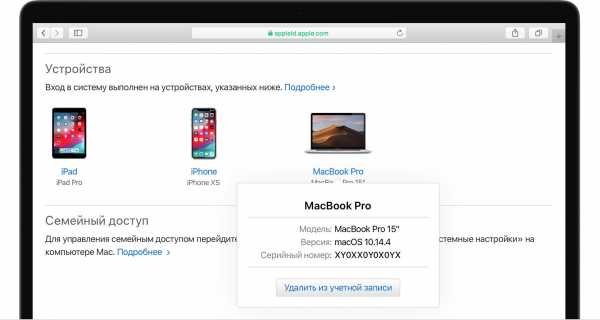Проверка списка устройств Apple ID, позволяющая узнать, с каких устройств выполнен вход
В этой статье описывается, какие устройства перечислены в списке устройств учетной записи Apple ID, как просмотреть сведения об устройстве и удалить его при необходимости.
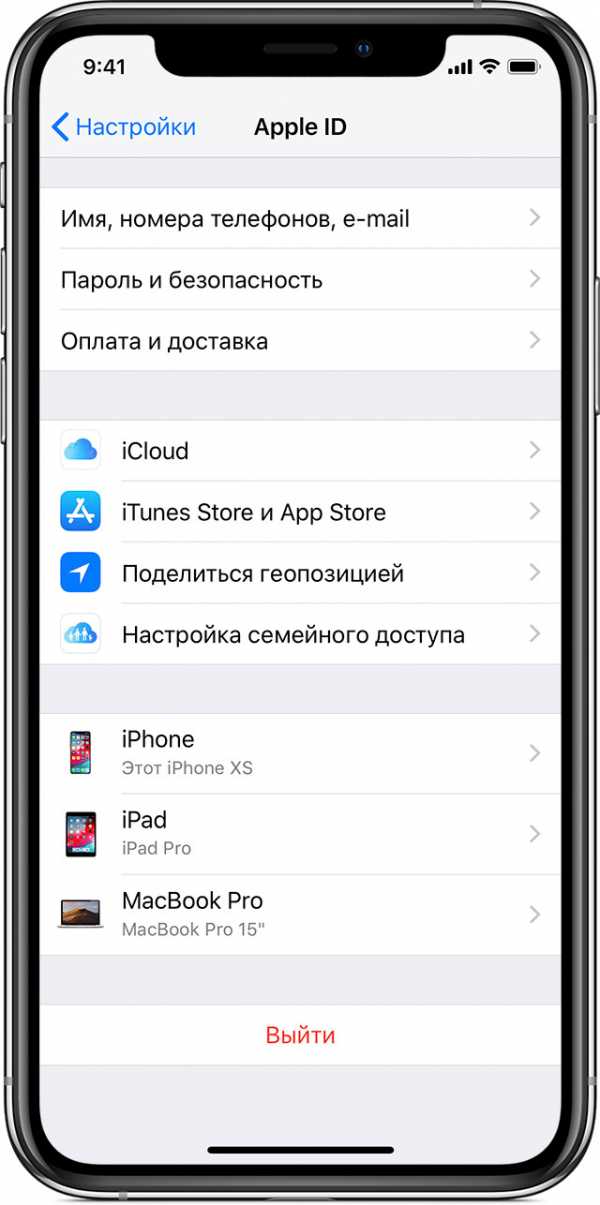
Просмотр списка устройств на iPhone, iPad или iPod touch
При использовании ОС iOS 10.3 и более поздних версий можно увидеть список устройств, на которых в данный момент выполнен вход в вашу учетную запись Apple ID.
- Нажмите меню «Настройки» > [имя пользователя] и прокрутите вниз.
- Выберите имя любого устройства, чтобы просмотреть такие сведения о нем, как модель, серийный номер, версия операционной системы, является ли данное устройство доверенным и может ли использоваться для получения кодов подтверждения Apple ID. Сведения могут различаться в зависимости от типа устройства. Возможно, чтобы увидеть сведения об устройствах, нужно будет ответить на контрольные вопросы.
Просмотр учетных записей, в которые выполнен вход, через Интернет
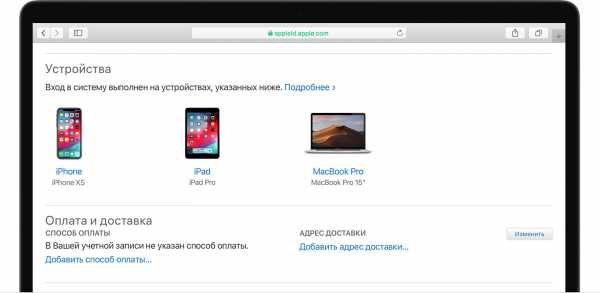
В разделе «Устройства» на странице учетной записи Apple ID можно просмотреть устройства, на которых в данный момент выполнен вход с помощью идентификатора Apple ID:
- Выполните вход на странице учетной записи Apple ID* и прокрутите ее до раздела «Устройства».
- Если устройства не отображаются сразу, щелкните «Подробнее» и ответьте на контрольные вопросы.
- Щелкните название устройства, чтобы отобразить сведения о нем, например его модель, серийный номер и версию ОС. Сведения могут различаться в зависимости от типа устройства.
* В зависимости от того, как был создан идентификатор Apple ID, может потребоваться предоставление дополнительных сведений.
Добавление устройства в список
Чтобы добавить устройство в список, необходимо выполнить вход с использованием идентификатора Apple ID. После входа на устройстве с использованием идентификатора Apple ID это устройство появляется в списке. Вход требуется в следующих программах:
- Для ОС iOS 9 выполните вход в iCloud, iMessage, FaceTime, iTunes и App Store или Game Center на устройстве. Кроме того, в списке могут присутствовать связанные в пару часы Apple Watch.
- На устройстве с iOS 8 выполните вход в iCloud или в iTunes и App Store. Кроме того, в списке могут присутствовать связанные в пару часы Apple Watch.
- Для ОС OS X Yosemite и более поздних версий или Windows 10 и более поздних версий выполните вход в iCloud на устройстве.
- Для ОС tvOS 7 или более поздней версии выполните вход в iTunes и App Store на устройстве.
- Устройства под управлением более ранних версий ОС iOS, OS X, tvOS не отображаются в списке устройств.
Наушники AirPods отображаются в программе «Найти iPhone», но не входят в список устройств учетной записи Apple ID. Чтобы удалить наушники AirPods из учетной записи, воспользуйтесь программой «Найти iPhone».
Удаление устройства из списка
Если устройство отсутствует, можно использовать функцию «Найти iPhone», чтобы найти устройство и принять дополнительные меры для его восстановления и обеспечения безопасности данных. Если устройство больше не используется или вы не распознаете его, может потребоваться удалить его из списка.
Если для идентификатора Apple ID настроена двухфакторная аутентификация, после удаления устройства на нем никогда больше не будут отображаться коды подтверждения и доступ к iCloud и другим службам Apple, в том числе «Найти iPhone», будет невозможен до тех пор, пока вход с помощью двухфакторной аутентификации не будет выполнен снова. Устройство снова отобразится в списке только после повторного входа.
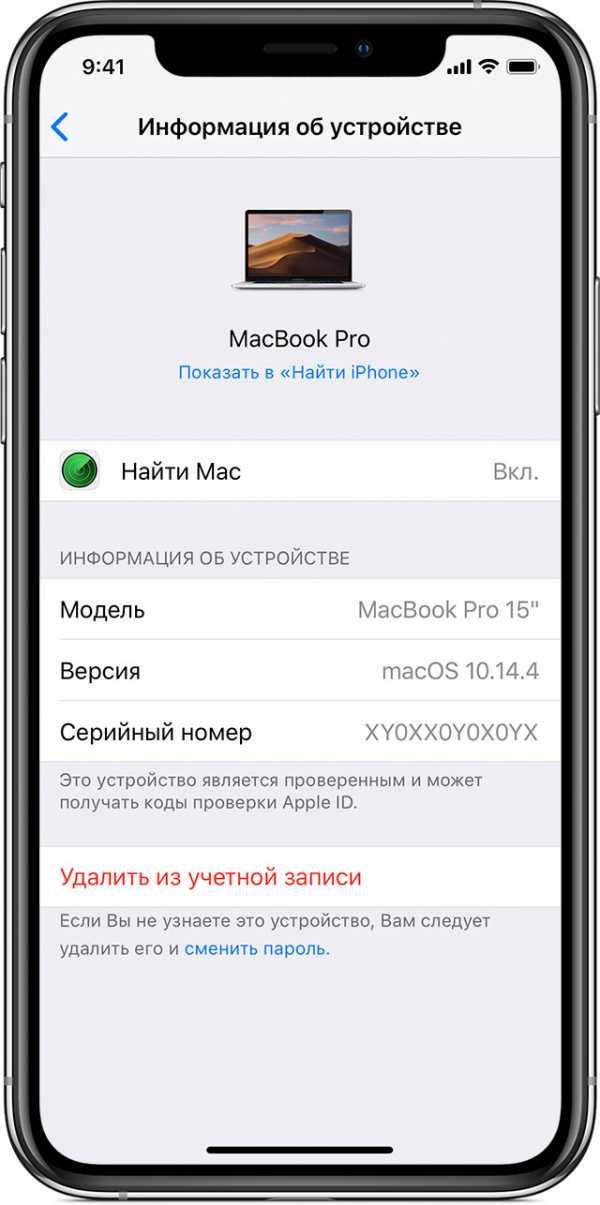
На устройстве iPhone, iPad или iPod touch
При использовании ОС iOS 10.3 и более поздних версий можно удалить устройства из списка на iPhone, iPad или iPod touch, выполнив следующие действия.
- Нажмите нужное устройство для просмотра сведений о нем, затем нажмите кнопку «Удалить из учетной записи».
- Просмотрите отобразившееся сообщение, после чего нажмите еще раз, чтобы подтвердить необходимость удаления устройства.
- Если вы по-прежнему работаете на устройстве под вашим идентификатором Apple ID, устройство может отобразиться на странице учетной записи при следующем подключении его к Интернету. Чтобы безвозвратно удалить устройство со страницы учетной записи, выйдите из iCloud, iTunes, iMessage, FaceTime и Game Center или сотрите данные на устройстве.
В Интернете
Для удаления устройства со страницы учетной записи Apple ID выполните следующие действия.
- Для этого нажмите устройство, чтобы просмотреть сведения о нем, а затем выберите «Удалить».

- Просмотрите отобразившееся сообщение, после чего щелкните еще раз, чтобы подтвердить необходимость удаления устройства.
- Если вы по-прежнему работаете на устройстве под вашим идентификатором Apple ID, устройство может отобразиться на странице учетной записи при следующем подключении его к Интернету. Чтобы безвозвратно удалить устройство со страницы учетной записи, выйдите из iCloud, iTunes, iMessage, FaceTime и Game Center или сотрите данные на устройстве.
Дата публикации:
Зачем нужна в Apple проверка по серийному номеру?
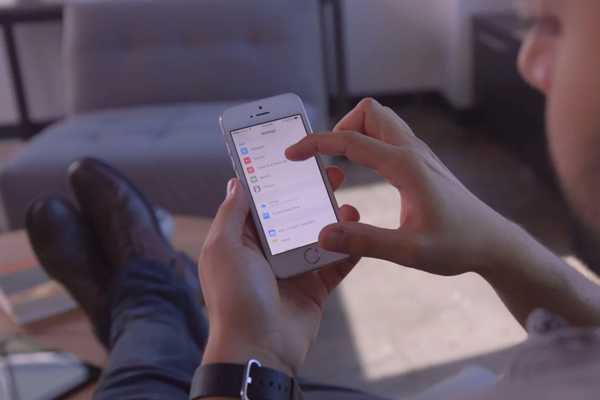 При покупке любого товара от официального производителя, к ней прилагается серийный номер. Он нужен для того, чтобы обеспечить безопасность пользователю, и дать ему возможность проверить всю необходимую информацию, при надобности. Но большинство покупателей не обращает внимания на этот код из непонятных букв и цифр. Так зачем нужна в Apple проверка по серийному номеру?
При покупке любого товара от официального производителя, к ней прилагается серийный номер. Он нужен для того, чтобы обеспечить безопасность пользователю, и дать ему возможность проверить всю необходимую информацию, при надобности. Но большинство покупателей не обращает внимания на этот код из непонятных букв и цифр. Так зачем нужна в Apple проверка по серийному номеру?
Зачем нужна проверка серийного номера?
В первую очередь разберёмся с тем, зачем этот код вообще требуется. Если вести серийный номер на официальном сайте компании, то можно узнать дату покупки, гарантийный срок, и подлинность.
Если покупать технику appleне в официальном магазине, то стоит обязательно проверять всё с помощью серийного номера. Таким образом, вы сможете избежать покупки китайской подделки. Также большое внимание нужно обратить на срок гарантии. Если он уже истёк, значит магазин продаёт Б/У товар под видом нового. Реже случаются ситуации, когда магазины продают одни модели, под видом других. Это тоже можно вычислить с помощью номера.
Иногда продавцы могут отказываться предоставлять возможность проверить устройство с помощью серийного номера, если вы с этим столкнулись, то не стоит у них ничего покупать.
Стоит также учитывать, что при попытке сдать товар на ремонт по гарантии, работники сервиса также потребуют у вас серийный номер. Это нужно для того, чтоб удостовериться, что товар не подделка, а также проверить его гарантийный срок.
Где можно найти серийный номер?
Вообще Apple серийный номер написан далеко не в одном экземпляре. В первую очередь, код можно встретить на чеке, который предоставляется при покупке товара.
Например, проверка по номеру или модели поможет отличить iPhone ростест от евротеста или другой страны производства.
Даже если в этих местах вам не удалось найти серийник, то не нужно отчаиваться. Он пишется в информации о системе, которую можно найти в настройках операционной системы. Просто перейдите в настройки, в пункт “информация об устройстве”. Там можно найти подробную техническую информацию, номер ядер а также серийный номер.
Где использовать этот номер?
Если хотите в Apple проверить серийный номер, то следует перейти на официальный сайт компании, где его и можно сверить:
- Там необходимо найти вкладку, которая называется “проверка права на обслуживание и поддержку”.
- В этой вкладке будет 2 графы. В первую вставляется серийный номер, а во вторую вводится капча.
- После введения необходимых сведений, нажимаем кнопку “далее”, после чего вам станет доступной необходимая информация. Если устройство не подлинное, то сайт выдаст ошибку.
Серийный номер является самым быстрым способом получить полную информацию об устройстве. Не стоит игнорировать его при покупке, ведь именно благодаря ему можно вычислить обман продавца, узнать точные технические характеристики и узнать название модели.
appletimes.ru
Как узнать и проверить iPad по серийному номеру?

Яблочные устройства, производства компании Apple пользуются бесспорной популярность у потребителей по всему цивилизованному миру и даже в России.
Разумеется, такая популярность привлекает внимание и недобросовестных предпринимателей, или проще говоря – мошенников.
Большая часть произведенных подделок iPad и других устройств этой марки приходится на долю Китая.
Местные умельцы научились делать практически точные копии «айфонов» и «айпадов», и единственный способ проверить подлинность приобретенного устройства – это проверить наличие серийного номера, и сверить его с базой данных Apple.
Это может понадобиться и в других ситуациях – иногда дистрибьюторы выставляют на продажу устройства с просроченной гарантией. Поэтому не стоит надеяться на стопроцентную честность продавцов и проверить iPad по серийному номеру, используя сайт производителя.
Как узнать серийный номер iPad
Для начала проверки в первую очередь нужно узнать серийный код искомого устройства. Сделать это просто – во-первых, номер записывается на задней крышке устройства, при этом может попасться модель iPad, в которой код прописан возле гнезд для SIM-карты.

Во-вторых, его можно просмотреть в настройках устройства. Процедура предельно проста:
- Выбрать меню «Настройки».
- В открывшемся контекстном меню открыть «Основные»
- Выбрать пункт «Об устройстве».
- В открывшемся окне среди всех пунктов будет «Серийный номер», напротив которого и отображается код планшета.
Можно со всем этим не возиться и продолжать пользоваться поддельным «яблочным» планшетом. Они значительно дешевле своих «родословных» собратьев, однако в таком случае владелец будет лишен всех преимуществ сервисной и программной поддержки от Apple.
О полном доступе ко всем сервисам этой компании не может быть и речи.
Проверка iPad через сайт производителя
На ресурсах Apple хранятся все действующие коды выпущенных ими устройств, а также сопутствующая информация к ним. Чтобы сделать проверку iPad нужно следующее:
- Перейти на соответствующую страничку. (ссылка)
- Откроется окно «Проверка права на обслуживание», и поле для введения серийного номера.
- Введя его, следует кликнуть по клавише «Продолжить».
- После этого будет произведен поиск по данному серийнику и предоставлена вся связанная с ним информация.
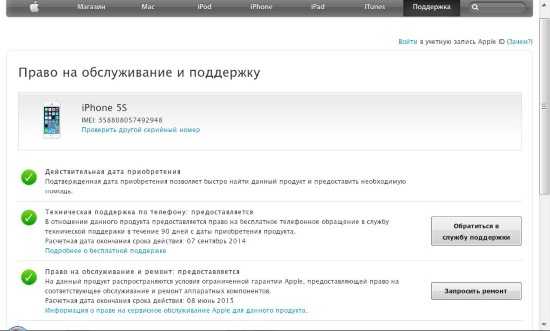
Проверка iPad по данному алгоритму позволит владельцу устройства убедиться, что ему досталась оригинальная модель (или убедиться в обратном). Среди предоставленной информации будут данные о гарантийных сроках и доступности технической поддержки. Здесь же можно будет активировать планшет при необходимости.
Как найти устройство от Apple по серийному номеру
Также по подобной методике можно найти iPad по серийному номеру. Современные системы безопасности дают возможность отслеживать местонахождение включенного устройства по его данным, к тому же современные устройства от Apple защищены от перепрошивки в условиях блокирования, поэтому кражи этого устройства людьми, ничего не понимающими в них серьезно сократились – их даже на детали продать крайне сложно.
И если покупаемое устройство находится в числе краденых, об этом можно будет узнать путем проверки.
В этом коротком видео рассказывается как узнать серийные номера и IMEI iPad и iPhone быстро.
ipadspace.ru